渲染命令
渲染是转换场景中的多边形和灯光的过程,结合了着色树产生二维位图图像。从渲染的角度生成相机项目,类似于拍摄照片,将镜头前的三维场景转换为相机传感器上的静止图像。
渲染场景就像按下快门按钮一样,其中评估当前帧的设置并将其显示为图像。 渲染显示可以对其进行进一步操作或保存的地方。
尽管3D GL视口可以很好地模拟场景的外观,包括动画和变形器,但它仍然只是一个近似值,许多高级或渲染密集型选项被完全排除在外。
渲染也不应被视为建模,纹理化和渲染的线性工作流的最后一步。在整个过程中,您可以迭代渲染和预览场景,以确保获得适当的最终结果。但是,连续不断地渲染整个场景会减慢创作过程,因此Modo在菜单栏下方的菜单栏中可以找到各种命令来简化各种工作流程Render菜单。每一个都旨在为您提供对渲染过程的更大控制,最终提供更快,更简化的工作流程。当与以下命令结合使用时,各种命令对于加快大型场景的预览特别有用。 Auto Visibility的设置项目清单。每个命令的结果显示在渲染显示窗口,该窗口在每次调用渲染命令时自动打开(如果当前未打开)。
注意: 中的图片RenderDisplay渲染完成后将被缓存,但不会保存到系统中。请参考保存图像文档页面上有关如何保存渲染图像的更多信息,请参见保存图像。
各种命令可以简化项目中的可见性项目清单 (眼 '![]() '列)或如显示视口,可以设置为覆盖Item List设置。例如,在下面的示例中,有四个简单的项目,一个球体,一个圆锥体,一个立方体和一个圆柱体。球体可见并处于选中状态,圆锥体可见但未被选中,立方体不可见但处于选中状态,圆柱体既不可见也不处于选中状态;每个可能状态之一。
'列)或如显示视口,可以设置为覆盖Item List设置。例如,在下面的示例中,有四个简单的项目,一个球体,一个圆锥体,一个立方体和一个圆柱体。球体可见并处于选中状态,圆锥体可见但未被选中,立方体不可见但处于选中状态,圆柱体既不可见也不处于选中状态;每个可能状态之一。
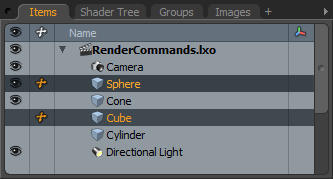
渲染
的Render command是最常见的渲染命令,可以在按下时调用F9在键盘上。此选项尊重Item List。无论选择什么,都会显示可见项目,不可见项目也不会渲染。从上面ItemList,只有球体和圆锥体可见,因此, Render Display窗口。
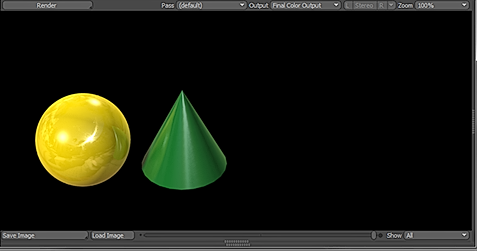
渲染选择
的Render Selected该命令仅呈现选定的项目,即在Items列表,无论其可见性如何。因此,球体和立方体是Render Display,根据Item List以上。
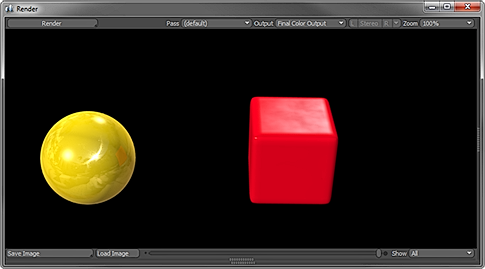
全部渲染
的Render All命令在Item List不论可见性如何,因此使用此命令时,将呈现列表中的所有四个项目。
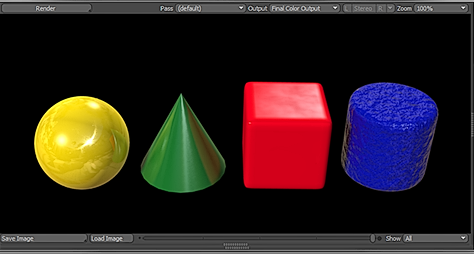
渲染当前视图
3D OpenGL视口也尊重Item List,尽管背景(未选中)项目的显示样式受到不同的控制。如果您需要从3D OpenGL视口的独特角度(例如任何角度或正交视图)进行渲染,则可以利用Render Current View命令,暂时移动当前Render Camera为了匹配特定于视口的相机的位置,渲染场景,但是,焦距和宽高比无法精确匹配,从而生成的渲染图像是视口视图的近似值。尽管不精确,但此功能使您能够在场景中自由移动,预览项目而无需移动相机项目本身。如果您希望移动相机项目以匹配视口的视图,请使用Sync To View命令。您还可以启用RayGL每个视口的选项,可直接在视口中获得预览渲染的表示。
渲染转盘
的Render Turntable该命令为您提供了一种生成360°转盘动画的简单方法,而无需对任何动画进行关键帧设置。选择命令后,将打开以下对话框。
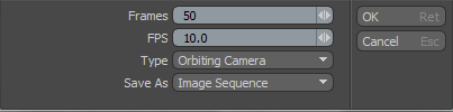
|
选项 |
描述 |
|||
|---|---|---|---|---|
|
Frames |
以帧为单位设置渲染动画的总长度。 |
|||
|
FPS |
每秒帧数定义了如果您选择将转盘呈现为视频文件,则动画播放的快慢。 |
|||
|
Type |
转盘类型有两个选项; Orbiting Camera围绕原点旋转相机项目,然后Spinning Geometry使几何体本身绕原点旋转,灯光和其他元素保持静止。两者之间的主要区别在于光和阴影在旋转时在表面上的播放方式。
|
|||
|
Save As |
确定渲染的转盘如何保存到光盘。共有三个选项: Image Sequence, Movie和Layered Images。Image Sequence保存一系列编号的帧, Movie渲染出适合平台的视频文件。的Layered Images选项渲染一系列帧,将“着色器树”的所有不同渲染输出保存在单个分层文件中。 注意: 支持的文件格式Modo被完全覆盖保存图像文档页面。 |
注意: 生成转盘之前,您需要定位相机,根据需要构图。这是摄像机的基本位置。确保几何体以原点为中心,因为这是两个几何体的旋转中心Orbiting Camera和Spinning Geometry转盘的类型。
渲染动画
的Render Animation命令指令Modo默认情况下,渲染出由Scene Range价值观。您可以通过直接在Render Animation对话。然后,您可以选择如何渲染帧序列并将其保存到光盘。的Render Animation该命令默认将文件保存到渲染输出中定义的名称和位置(如果已指定),询问您是否要覆盖或接受指定。如果未指定文件名, Modo打开一个特定于操作系统的对话框,提示您选择文件名并保存位置。

|
选项 |
描述 |
|---|---|
|
First/Last Frame |
确定渲染帧的顺序。 |
|
Frame Step |
确定渲染帧的进度,有助于跳过帧以加快渲染速度。一个Frame Step 1表示每帧,2的帧步长每隔一帧渲染,依此类推。要以正确的速度播放序列,请将实际FPS(每秒帧数)除以Frame Step获得新的FPS的价值。 |
|
Save As |
Modo提供了几种保存图像序列的选项。 • Image Sequence -每个渲染的帧都单独保存,帧号附加到文件名以及L要么R适用于立体声对(如果适用)。 • Movie -将帧渲染为单个动画文件。格式选项取决于平台。渲染立体序列时,也需要使用此选项将静态图像保存为立体对。 • Layered Images -此选项的行为与Image Sequence选项,但是,每个活动渲染输出都组合到一个分层文件中,这在减少在外部应用程序中合成图像时减少混乱,减少导入所需文件的数量非常有用。 注意: 在继续此选项之前,请检查以确保目标应用程序可以接受分层文件。 |
|
Render Pass Group |
确定要渲染的通道组。通过组是可以按顺序渲染的单个场景的单独迭代。您可以为一个通行证组定义任意多的通行证。指定该组后,将根据的设置渲染和保存每次迭代。 渲染输出项,其命名符合Frame的设置Output Pattern选项。有关创建和使用渲染过程的更多信息,请参见渲染通行证。 |
渲染通行证
通过是设置的集合,渲染时会产生同一相机的场景的多种变化。的Render Passes该命令有助于在渲染静止图像时渲染通过组;作为标准Render命令仅呈现当前选定的通行证。
注意: 有关渲染通道的更多信息,请参见渲染通行证。
选择Render Passes命令打开Render Passes对话框,您可以在其中选择目标通行证组,所选组内的所有通行证会连续呈现并显示在Render Display视口。

打开预览
此命令将打开一个新窗口,其中包含预览视口,它使用Modo渲染引擎处于渐进优化模式,使您可以将场景的所有更改作为完整渲染的图像查看。默认范围内Modo界面,一个Preview视口嵌入在Render标签,为您提供一种快速,交互式的方式来确定照明和表面设置,尽管会影响质量设置。此命令调用相同的显示技术,但从任何位置Modo。您也可以打开Preview Render按下F8键盘快捷键。
打开最后渲染
此命令将打开渲染显示窗口,并显示上一次成功的完整渲染,而无需调用任何渲染命令。
添加每光渲染输出
此命令添加一个Light Path Expressions Output项目到Shader Tree允许用户输入“光路径表达式”字符串。这些光路表达式可用于限制哪种光路对特定的渲染输出图像产生辐射。看到使用mPath渲染有关如何添加光路径表达式的更多信息。

